ExcelフォームでID番号の後に000が続く問題を解決
- 藏色散人オリジナル
- 2021-03-19 11:28:1235438ブラウズ
エクセルでID番号の後に000が続く問題の解決方法 1. ID番号のセルを選択し、右クリックで[セルの書式設定]を選択し、[ Number]; 2. . 英語の入力方法で Enter の左にある ['] ボタンを押し、ID 番号を入力します。

この記事の動作環境: Windows7 システム、Microsoft Office Excel2010、Dell G3 コンピューター。
まず、ID番号のセルを選択し、セルを数だけ選択します。
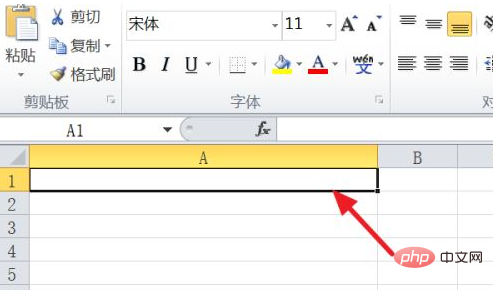
右クリックして[セルの書式設定]を選択します。
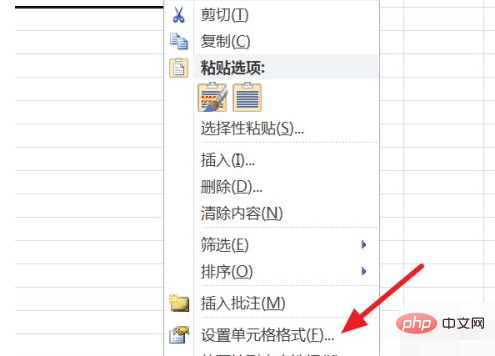
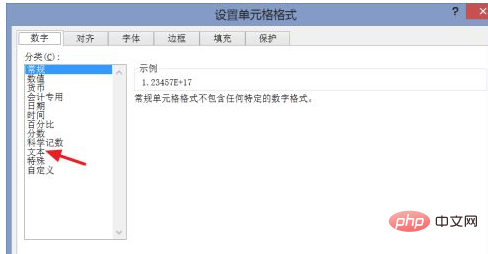
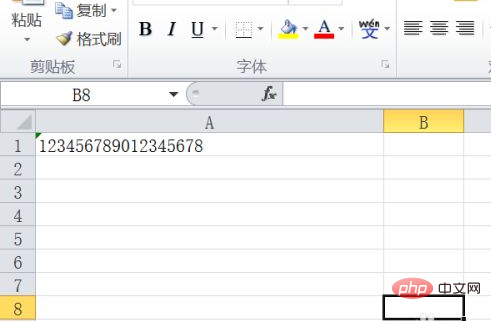 #方法/手順 2
#方法/手順 2
#素早く入力したい場合は、英語入力方法の Enter の左側にあるボタン ['] を押します
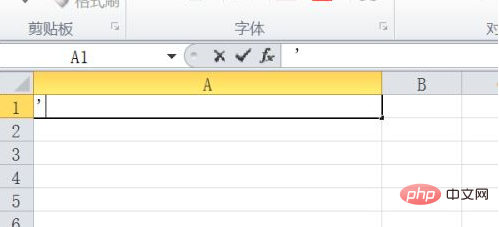 次に、ID 番号を入力します。
次に、ID 番号を入力します。
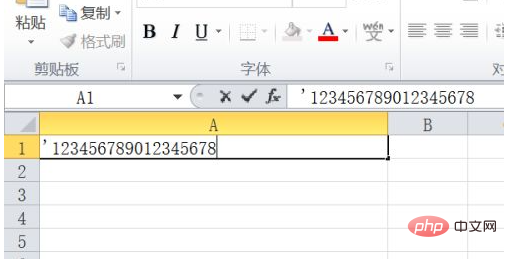 推奨: 「
推奨: 「
以上がExcelフォームでID番号の後に000が続く問題を解決の詳細内容です。詳細については、PHP 中国語 Web サイトの他の関連記事を参照してください。
声明:
この記事の内容はネチズンが自主的に寄稿したものであり、著作権は原著者に帰属します。このサイトは、それに相当する法的責任を負いません。盗作または侵害の疑いのあるコンテンツを見つけた場合は、admin@php.cn までご連絡ください。

